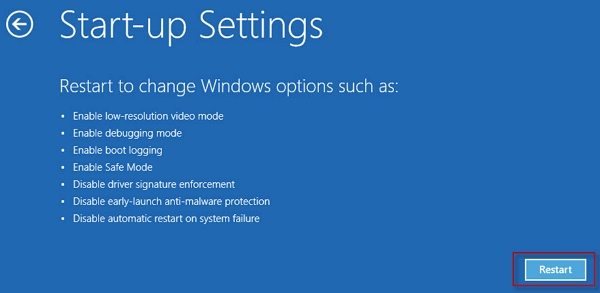Mi pc no se reinicia, su muestra el código de error de Windows 10 0xc0000001 Y falta el archivo llamado como werkernel.sys ¿qué debo hacer no quería perder mi cualquier dato."
El error 0xc0000001 puede aparecer en su sistema Windows 10 por varias razones. Tal vez algunos de los archivos del sistema se han corrompido o tal vez hay un problema con la memoria de acceso aleatorio (RAM) en su computadora.
Independientemente de la causa, es posible que desee buscar una solución que pueda arreglar el problema. En realidad hay varias cosas que puede hacer para deshacerse del código de error 0xc0000001 de su ordenador basado en Windows y ser capaz de arrancarlo sin problemas.
La siguiente guía cubre varios métodos para que usted pueda arreglar el código de error 0xc0000001 Windows 10.
- Parte 1. ¿Qué significa el error 0xc0000001 de mi sistema?
- Parte 2. ¿Por qué aparece el código de error 0xc0000001 en Windows 10?
- Parte 3. Solución única para arreglar el código de error 0xc0000001 de Windows 10?
- Parte 4. Otras formas posibles de arreglar el código de error 0xc0000001 Windows 10 en el arranque
Parte 1. ¿Qué significa el error 0xc0000001 de mi sistema?
Lo primero que probablemente querrá saber es por qué apareció el error en su máquina. Como se ha dicho anteriormente, hay varias razones.
Normalmente, el error aparece cuando su PC no puede iniciarse correctamente. Si su ordenador tiene problemas para arrancar, verá el error en su pantalla.
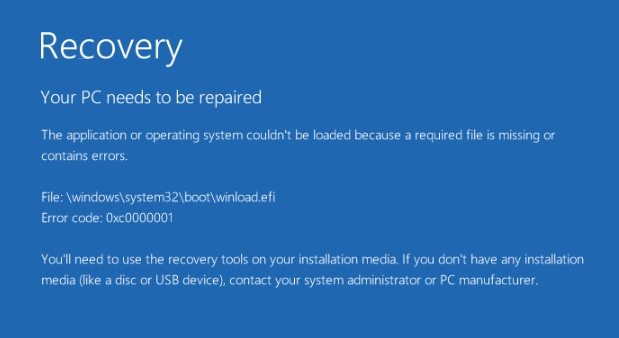
Es posible que también aparezca el siguiente mensaje de error en su pantalla:
Un dispositivo requerido no está conectado o no se puede acceder a él. Código de error: 0xc0000001
Parte 2. ¿Por qué aparece el código de error 0xc0000001 en Windows 10?
Esta sección de la guía cubre las posibles causas del código de error 0xc0000001 de Windows 10.
- Archivo SAM dañado: Puede ser que el archivo SAM de su ordenador esté dañado y por ello su ordenador no pueda cargarlo.
- Archivos de sistema dañados: Podría ser que los archivos del sistema de su ordenador se hayan corrompido o se hayan dañado.
- Integridad: Si su ordenador detecta que la integridad de sus archivos está de alguna manera comprometida, lanzará el mencionado error en su pantalla.
- RAM defectuosa: La memoria RAM es uno de los componentes que podría lanzar el error anterior en su sistema.
- Instalación corrupta de Windows 10: Si el error 0xc0000001 surgió durante la instalación de Windows 10, es probable que los archivos de instalación estén corruptos y su equipo no pueda continuar con ella.
Parte 3. Solución única para arreglar el código de error 0xc0000001 de Windows 10?
Si usted está buscando una manera fácil de cómo arreglar el código de error 0xc0000001 de Windows 10, esta sección lo tiene cubierto. PassFab FixUWin es un fantástico software de reparación de Windows que puedes utilizar para reparar una serie de errores en tu ordenador Windows. Debería ayudarte a arreglar el error 0xc0000001 que estás enfrentando en tu máquina también.
Descarga e instala el software en cualquier ordenador al que puedas acceder. Inserta un CD/DVD/unidad flash USB en blanco en tu ordenador, inicia el software, selecciona tu unidad y haz clic en Grabar.

Arranca tu ordenador defectuoso desde la unidad multimedia recién creada.

Cuando el software se inicie, seleccione la pestaña Windows Rescue en la parte superior. A continuación, seleccione Crash before loading bar en la barra lateral izquierda y siga las instrucciones en pantalla.

Su problema de arranque rápido de Windows con el estado de error 0xc0000001 debería solucionarse en poco tiempo.
Parte 4. Otras formas posibles de arreglar el código de error 0xc0000001 Windows 10 en el arranque
Algunos de los otros métodos que puede probar para solucionar el mencionado error en su ordenador son los siguientes.
1. Reinicie Windows en modo seguro
Arranca tu ordenador desde el disco de instalación y elige la opción Reparar tu ordenador. Dirígete a Solución de problemas > Opciones avanzadas y elige Reparación de inicio para reparar tu PC.
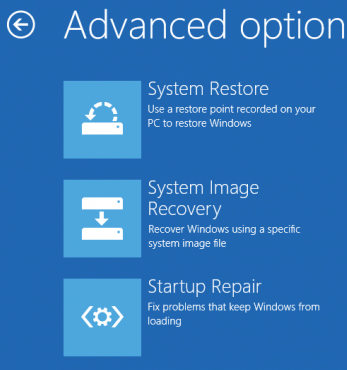
2. Copie el archivo SAM de la carpeta de reparación
Si su archivo SAM está dañado, puede repararlo copiando el archivo de la carpeta de reparación.Arranque su ordenador desde el disco de Windows y diríjase a Solucionar problemas > Opciones avanzadas y seleccione Símbolo del sistema. Escriba lo siguiente en el Símbolo del sistema y pulse Intro.
copiar C:\Windows\Repair\Sam C:\Windows\System32\Config
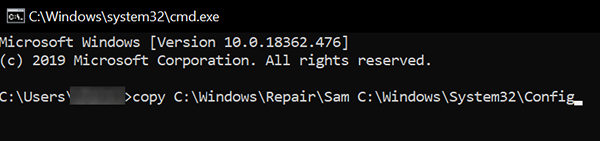
3. Ejecute chkdsk
También querrá comprobar si hay errores en el disco y esto se puede hacer utilizando el comando chkdsk.Arranque su ordenador desde el disco de Windows, diríjase a Solucionar problemas > Opciones avanzadas, seleccione Símbolo del sistema y ejecute el siguiente comando.
chkdsk
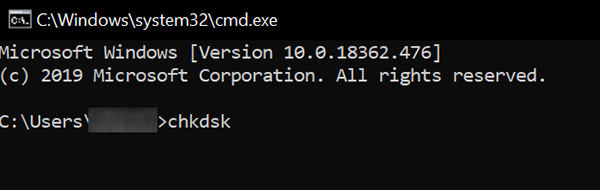
4. Ejecute sfc /scannow
Usted querrá ejecutar un escaneo sfc también para ver si ayuda a solucionar el problema de Windows no pudo reanudar desde la hibernación con el estado de error 0xc0000001. Arranque desde el disco de Windows, diríjase a Solucionar problemas > Opciones avanzadas, abra el símbolo del sistema y ejecute lo siguiente.
sfc /scannow
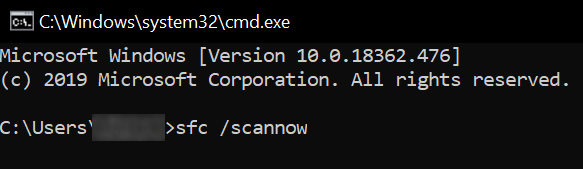
5. Desinstalar el software problemático en modo seguro
Si crees que hay ciertos programas que pueden estar causando el problema, es posible que quieras desinstalarlos en tu ordenador. Inicie su PC en el modo seguro y deshágase del software sospechoso de su máquina.
- Encienda su PC.
- En cuanto aparezca el logotipo de Windows en la pantalla, pulse el botón de encendido. (Esto interrumpirá inmediatamente la secuencia de arranque)
Repita los pasos 1 y 2 dos veces más. Después de la tercera interrupción, Windows 10 se abrirá en el entorno de Inicio avanzado.Seleccione Solucionar problemas > Opciones avanzadas > Configuración de inicio > Reiniciar.

Verá varias opciones para elegir. Seleccione la opción de modo seguro para reiniciar su ordenador en modo seguro.

- Una vez en el modo seguro, puede desinstalar los programas instalados recientemente o utilizar cualquiera de las herramientas del sistema incorporadas para solucionar problemas o restaurar el sistema a un punto de funcionamiento adecuado.
6. Compruebe su memoria de acceso aleatorio (RAM)
Si crees que hay ciertos programas que pueden estar causando el problema, es posible que quieras desinstalarlos en tu ordenador. Inicie su PC en el modo seguro y deshágase del software sospechoso de su máquina.
Conclusión
Nuestra guía anterior debería responder a su pregunta de qué significa mi sistema 0xc0000001, así como ofrecer las soluciones sobre cómo puede arreglar este problema en su ordenador con Windows 10. Esperamos que realmente te ayude. PassFab FixUWin es muy recomendable para arreglar Windows 10 errors.